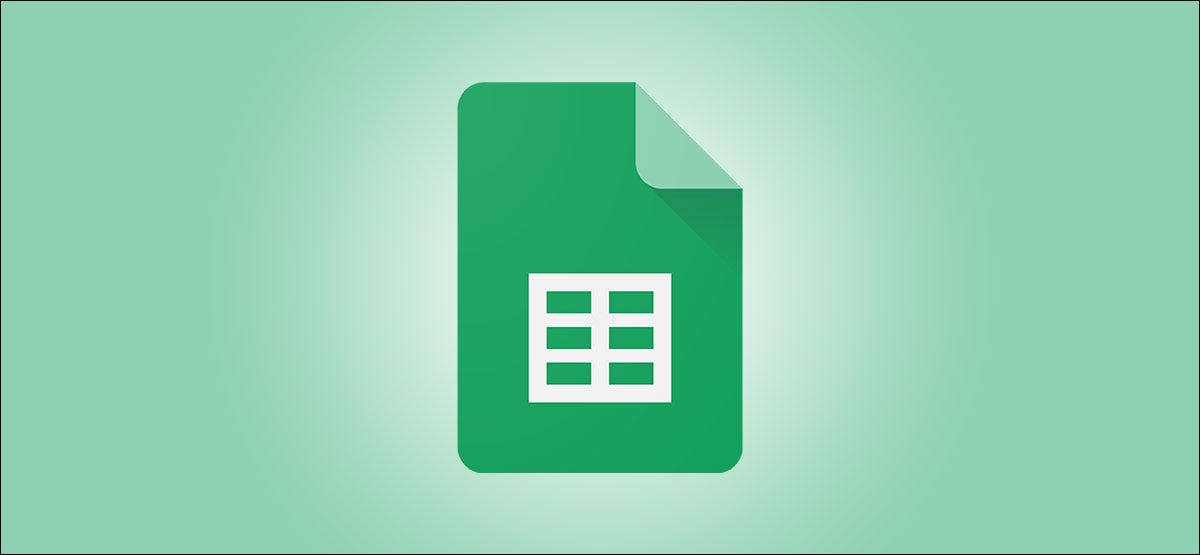
Google Sheets alberga varias hojas de cálculo presupuestarias y de seguimiento de gastos. La mayoría de estos eligen una moneda predeterminada, pero si desea cambiarla, lo tenemos cubierto. A continuación, se explica cómo cambiar el símbolo de moneda en Google Sheets.
Recientemente comenzamos a usar una de estas hojas de cálculo de seguimiento de gastos en Google Sheets y, sorprendentemente, la moneda elegida fue la libra esterlina. Puede cambiarlo fácilmente a dólares estadounidenses u otras monedas.
Si descargó una plantilla con una moneda diferente, deberá asegurarse de que se hayan cambiado todas las instancias de la moneda. No hacerlo podría resultar en errores de cálculo u otros problemas.
Cambiar el símbolo de moneda manualmente en Google Sheets
Este método es un poco engorroso, pero le permite cambiar el símbolo de la moneda con bastante facilidad en Google Sheets. Primero deberá abrir cualquier hoja de cálculo y luego seleccionar todas las celdas que contienen la moneda que desea cambiar. Si toda la hoja tiene solo una moneda, simplemente puede usar el atajo de teclado Control + a (o Comando + a en Mac).
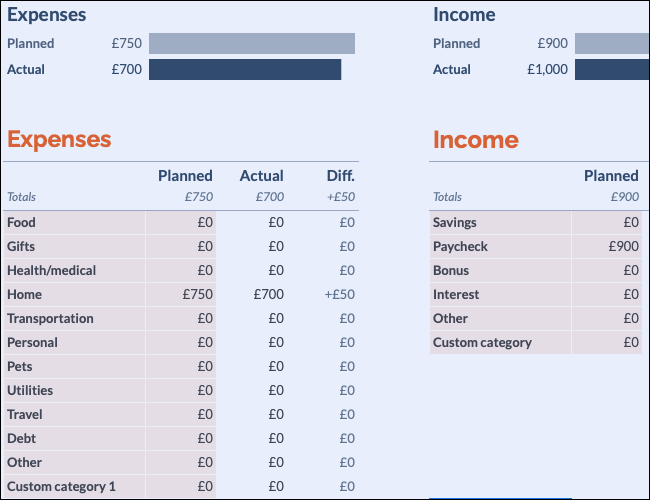
Con las celdas relevantes seleccionadas, haga clic en el botón «123» que está al lado de la opción de selección de fuente.
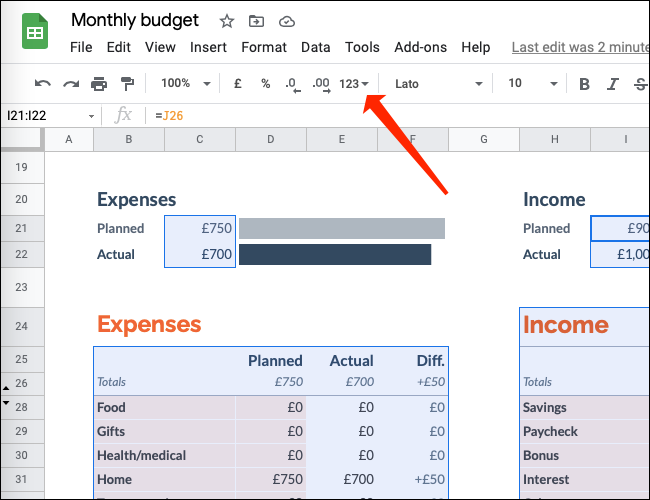
Seleccione «Más formatos».
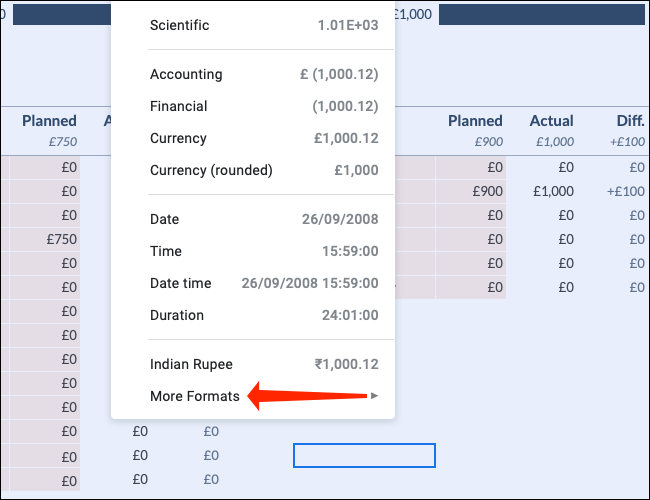
Haga clic en «Más monedas».
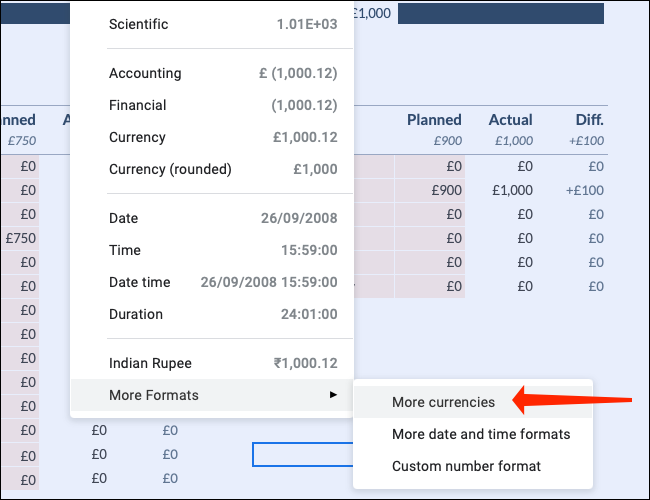
Utilice el cuadro de búsqueda para encontrar su moneda y selecciónela.
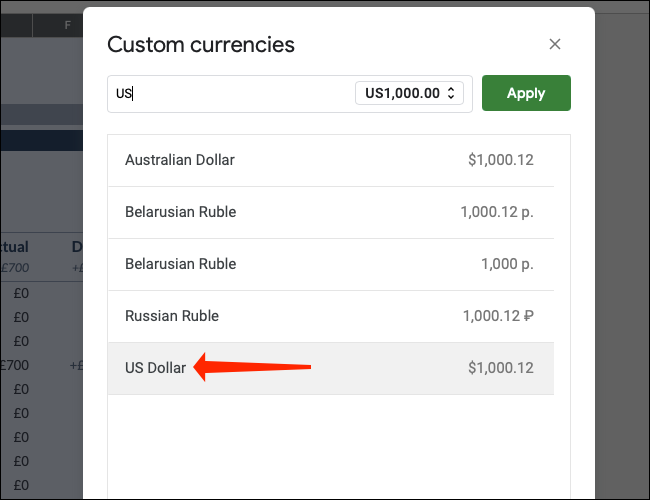
Haga clic en el menú desplegable de formato de moneda para seleccionar el formato que prefiera. Verá opciones como US $ 1,000, $ 1,000, USD1,000, etc. Elija cualquiera de estas.
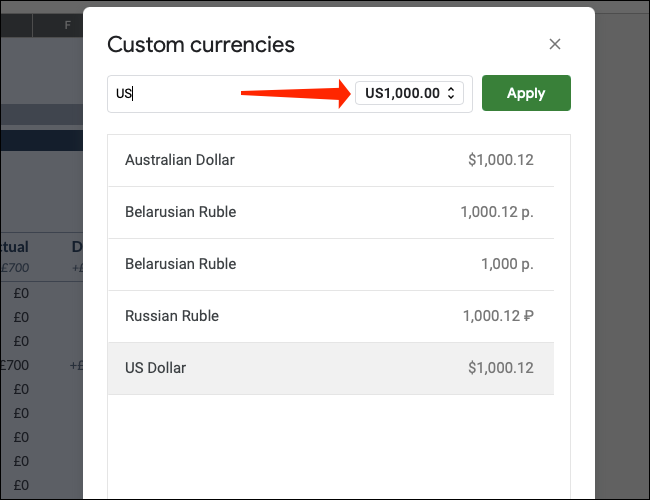
Ahora, haga clic en «Aplicar».
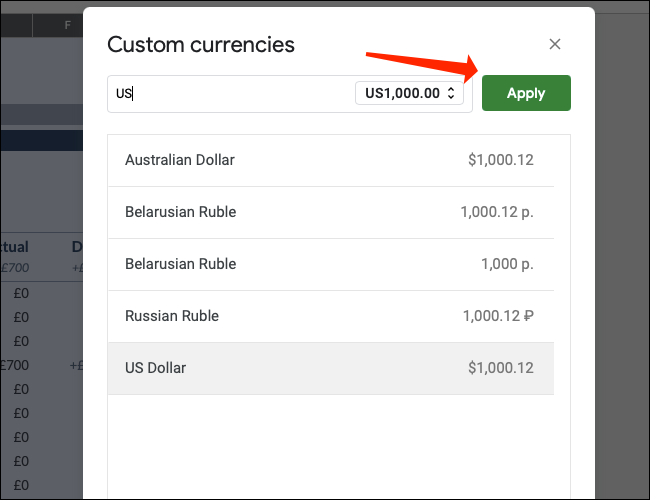
Esto cambiará el símbolo de moneda en una hoja de trabajo. Deberá repetir este proceso con cualquier otra hoja de trabajo para cambiar el formato allí también. Esto significa que si su documento de Google Sheets tiene hojas de trabajo individuales como Ingresos, Gastos, etc., tendrá que cambiar manualmente el símbolo de moneda en cada una.
Establecer la moneda predeterminada para cualquier documento en Google Sheets
Si está creando una nueva hoja de cálculo en Hojas de cálculo de Google, puede establecer rápidamente la moneda predeterminada para ese documento.
Nota: este método no funciona con plantillas que tienen sus propias monedas predeterminadas. Funciona mejor con los nuevos documentos de Google Sheets en los que está trabajando.
Para establecer una moneda predeterminada para su hoja de cálculo, haga clic en «Archivo» en Google Sheets.
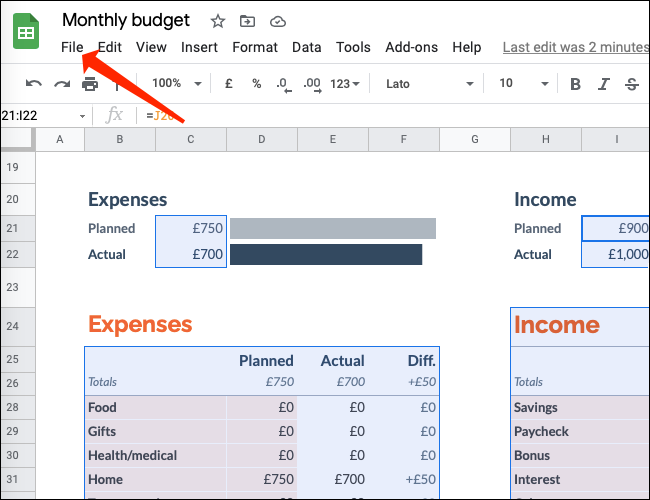
Elija «Configuración de la hoja de cálculo».
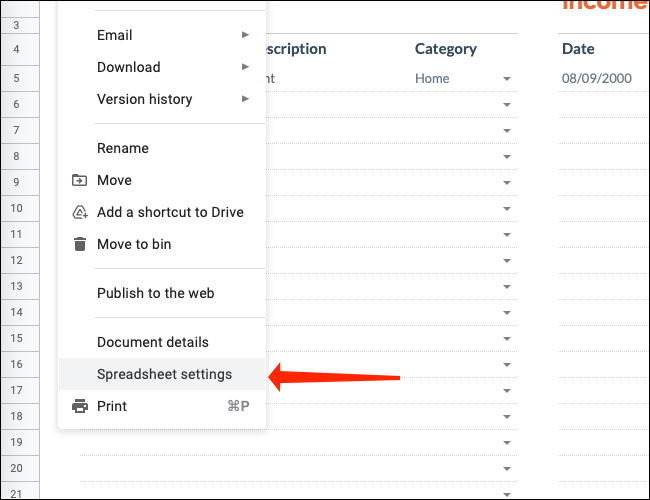
Vaya a la pestaña «General». Verá un menú desplegable con el nombre de un país bajo el subtítulo «Configuración regional». Haz clic en ese menú desplegable.
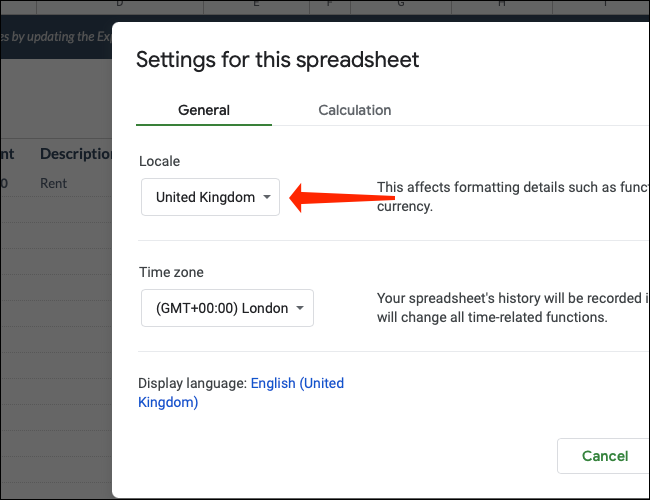
Seleccione el país cuya moneda desea utilizar.
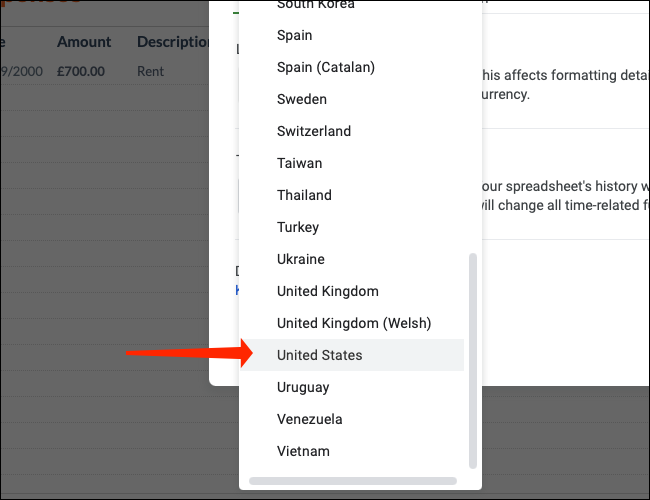
Finalmente, simplemente haga clic en el botón verde «Guardar configuración». Esto establecerá la moneda predeterminada del documento en la que desee.
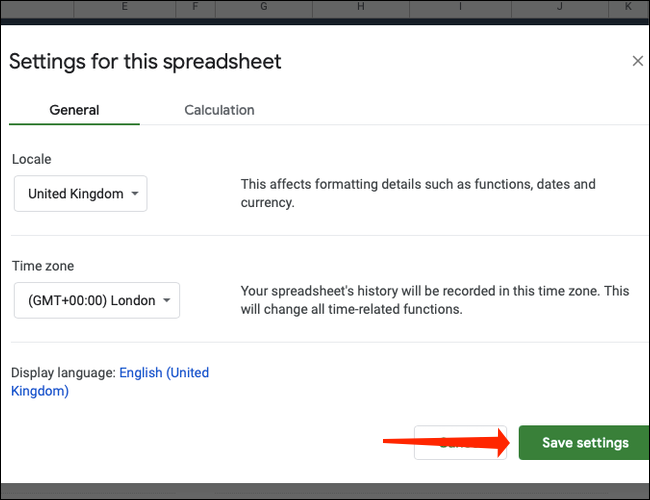
Establezca la moneda predeterminada para su cuenta de Google
Si desea asegurarse de que su moneda preferida siempre esté configurada como predeterminada en Google Sheets, puede realizar el cambio directamente en su cuenta de Google. Para hacer esto, inicie sesión en su cuenta de Google y haga clic en su foto de perfil en la esquina superior derecha.
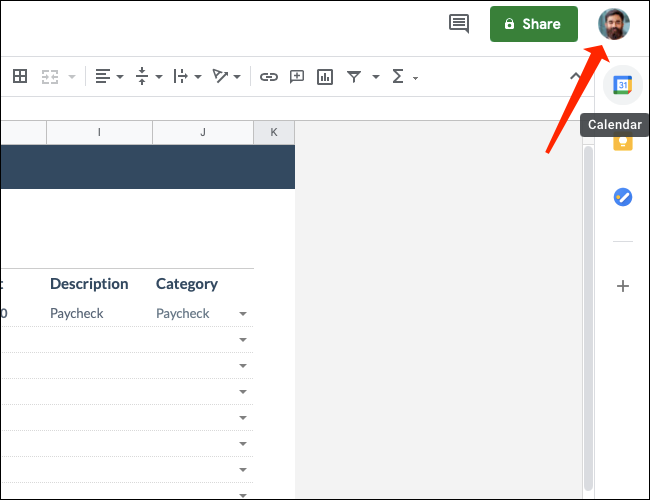
Elija «Administrar su cuenta de Google».
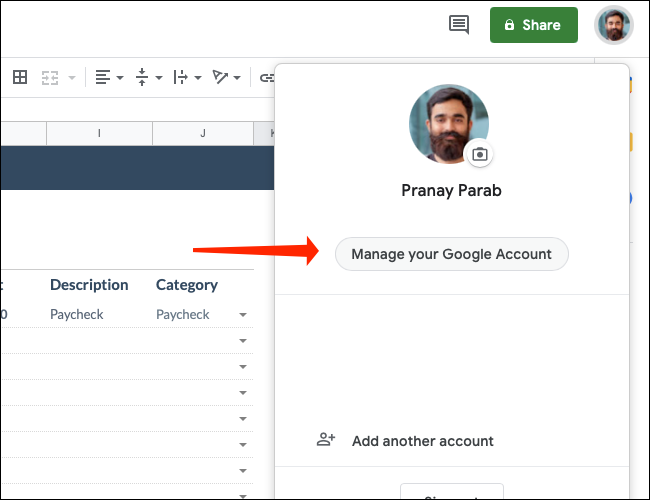
Haga clic en «Administrar sus datos y personalización» en la sección Privacidad y personalización.
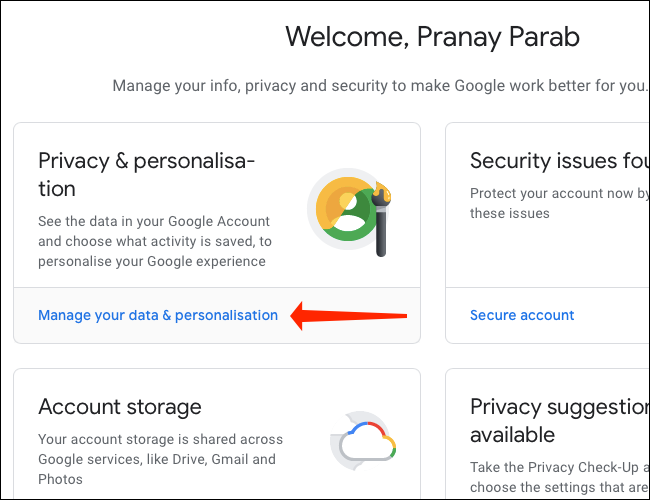
Seleccione el icono de lápiz junto a su idioma preferido.
![]()
Utilice el cuadro de búsqueda para seleccionar el idioma principal del país cuya moneda desea elegir. En nuestro caso, nos gustaría seleccionar el dólar estadounidense como moneda predeterminada, por lo que elegimos «inglés».
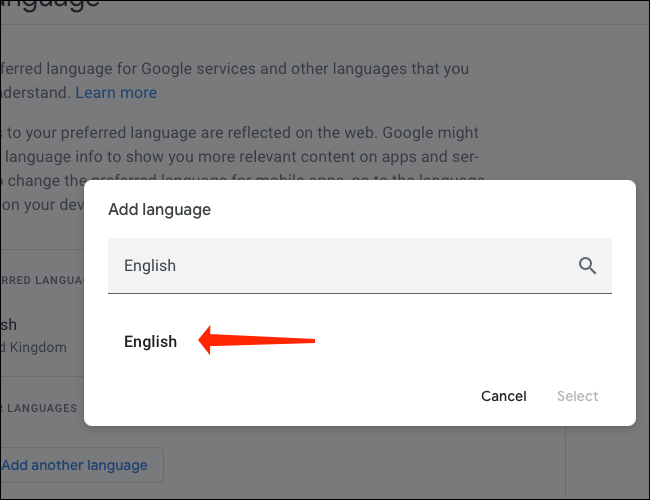
Ahora, seleccione el país correcto. Para dólares estadounidenses, la opción es «Estados Unidos».
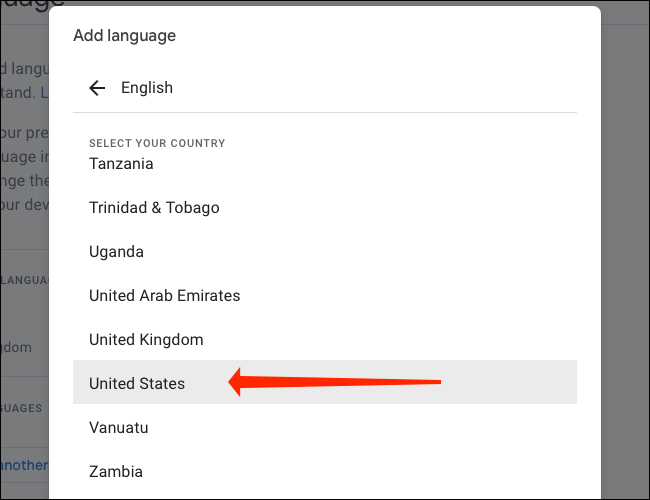
Haga clic en el botón «Seleccionar» para finalizar el proceso.
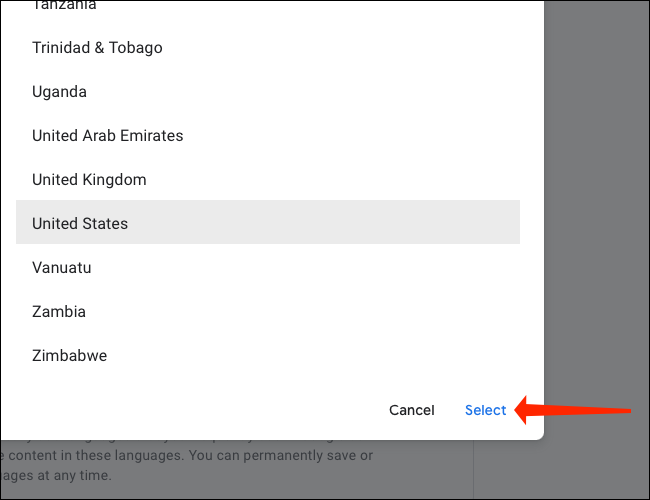
También puede ver cómo cambiar el formato de fecha en Hojas de cálculo de Google aquí.


